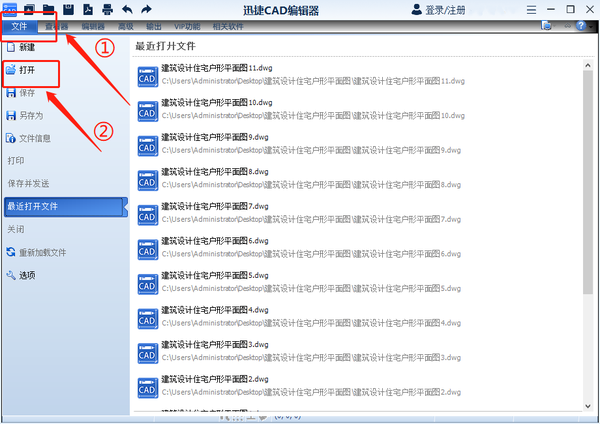怎样将cad背景改为白色(怎么把CAD背景换成白色)
很多从事CAD图纸绘制的小伙伴收到同事分享CAD图纸文件的时候可能会遇到过一种情况,发现别人的图纸颜色和我们看图软件的颜色不同需要切换看图软件的白色背景查看图纸,那么可能有很多小伙伴还不了解,CAD怎么把背景换成白色呢?今天我们就来 介绍一下该如何设置。
步骤一:首先打开【迅捷CAD编辑器】工具,在软件窗口左上方菜单栏中点击【文件】按钮,然后在列表中找到【打开】按钮,在界面中选择需要查看的CAD图纸添加进来。
步骤二:添加了图纸之后,我们会进入查看器页面,此时的图纸呈现比例可能不是最适合窗口大小的,我们可以在“位置”工作栏中调整图纸“放大”、“变小”或者“适合窗口”来将图纸调调整到适当位置。
步骤三:这时候我们如果想把查看器的背景调换至白色,首先在查看器这个菜单里找到【CAD绘图设置】工作栏,然后在这个工作栏上方有个【黑色背景】按钮,只需点击一下,就可以调整成白色背景了。
下面我们看一下白色背景效果图:
以上内容就是对于CAD怎么把背景换成白色的方法介绍,当我们收到不同的图纸文件查阅时,不同的背景颜色对视觉上的感受也不同,但是我们可以选择观看更舒服的颜色调换,没有换过背景色的小伙伴可以使用体验一下哦!也可以在评论区留言你们最喜欢那种背景颜色呢?
赞 (0)